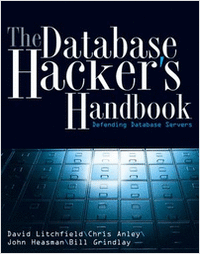(Size: 1.7 MB)
Kisi-Kisi Ujian Tengah Semester (UTS) SMK Mabdaul Ma'arif Jombang
Kisi-kisi kelas X
1. Membuat logical partition
2. Macam-macam jaringan berdasarkan jenis koneksi beserta penjelasannya.
3. Pengertian upgrade dan custome pada instalasi windows 7
4. Pengertian logical partition
5. Macam-macam sistem operasi linux
6. Langkah-langkah membuat partisi baru
7. Urutan instalasi debian
8. Jenis-jenis partisi beserta penjelasannya
9. Macam-macam software beserta penjelasannya
10. Yang dimaksud dengan sistem operasi
Kisi-kisi kelas XI
1. Macam-macam koneksi berdasarkan ruang lingkupnya.
2. Pengertian Netmask, Network ID, IP Host, Gateway, IP Broadcast
3. Pengertian DNS dan DHCP
4. Konversi dari biner ke desimal atau desimal ke biner
5. Pengertian Subnetting dan prefix
6. Pengertian jaringan dan internet (singkatan)
7. Macam-macam jaringan berdasarkan jenis koneksinya
8. Instalasi debian
9. Pengertian dan ciri-ciri IPv4 dan IPv6
10. Ciri-ciri perangkat jaringan Hub, Switch, Router
11. Menghitung netmask berdasarkan prefix atau sebaliknya.
2 GB GRATIS dari Google

Google tak henti-hentinya memberikan layanan terbaik bagi konsumer mereka. Tak heran, jika para pengguna produk google terus naik. Google memang tidak begitu mementingkan profit, namun mereka lebih menekankan pada perkembangan dan kemajuan teknologi.
Bagi anda yang saat ini sebagai blogger atau yang suka nyimpen file di cloud storage (hosting online), ada baiknya anda membaca artikel berikut ini.
Safer Internet Day
Merupakan hari untuk memperingati penggunaan internet yang aman serta bertanggung jawab terutama untuk anak-anak dan para kaum muda. Safer Internet Day biasanya diperingati pada 10 Februari ditiap tahunnya. Dengan moto, "Let’s create a better internet together (Mari kita ciptakan internet yang lebih baik bersama)". Hari tersebut digagas di sebuah program yang dibuat oleh Insafe, sebuah organisasi jaringan di Eropa yang mempelopori keamanan berinternet dan tanggung jawab menggunakan perangkat mobile.Gratis 2GB dari Google
Google menemukan ide yang not bad buat ngerayain Hari Aman Berinternet (Safer Internet Day). Google akan memberikan 2 GB GRATIS pada masing-masing akun google drive pengguna, jika mereka mau melakukan pemeriksaan keamanan untuk akun google mereka pada tanggal 17 Februari 2015.Jadi, apa yang harus kita lakukan untuk mendapatkan penawaran ini? Baiklah, lakukan langkah-langkah berikut:
- Kunjungi situs berikut ini sebelum atau pada saat tanggal 17 Februari 2015 : Klik DISINI
- Lalu ikuti setiap instruksi sederhana yang ada pada halaman tersebut. Halaman tersebut berisi tentang pengamanan dan cek rutin seperti:
- Backup email address
- Memastikan informasi akun saat ini
- Review aktifitas akun baru-baru ini
- Konfirmasi daftar dari aplikasi yang mengakses informasi akun.
Semoga artikel 2 GB GRATIS dari Google dapat membantu. Ayo kita gunakan internet secara semestinya :D
7 Hal yang Mereka Lakukan Terhadap Unravel (OST Tokyo Ghoul)
Bagi penggemar anime, terutama Tokyo Ghoul pasti sudah tidak asing lagi dengan lagu yang berjudul Unravel. Ya, Unravel merupakan lagu bergenre pop-rock sekaligus OST pertama untuk opening anime Tokyo Ghoul.
Sepintas Tentang Lagu Ini
Lagu ini dibawakan oleh TK from Rin Toshite Sigure (nggak tau ya, from Rin Toshite Sigure termasuk nama tempat atau nama bandnya). Mereka merilis lagu ini pada 23 Juli 2014 sebagai debut pertama episode 1 untuk closing dan opening untuk episode 2 sampai terakhir. Single ini mempunyai 2 lagu tambahan, yaitu Acoustic Installation (musik instrumen) dan Fu re te Fu re ru.Berikut ini adalah video Official PV dari Unravel - TK from Rin Toshite Sigure (maaf untuk kualitas jelek):
Dan dibawah ini untuk opening Tokyo Ghoul:
Jadi, Apa Yang Mereka Lakukan Untuk Lagu Ini?
Untuk para orang-orang yang kreatif, lagu ini tidak brenti hanya sekedar untuk jadi opening song saja. Melainkan mereka tetap menuangkan ide-idenya dengan beberapa cara, yaitu:1. Membuatnya Sebagai AMV (Anime Music Video)
AMV akhir-akhir ini sangat populer dikalangan para otaku. Jadi, APA ITU AMV? Merupakan sebuah video yang terdiri dari gabungan beberapa scene dari beberapa episode anime kemudian ditambahkan musik dari anime tersebut, baik itu opening ataupun closing. Berikut salah satu AMV dari Unravel:
2. Live Perform Untuk Event Bunkasai atau yang Lain
Tak jarang juga, ada yang membawakan lagu ini pada salah satu event bunkasai atau acara yang festival jepang lainnya. Berikut adalah salah satu perform salah satu band yang live di Bandung Japan Festival pada 26 Oktober 2014 yang lalu.
3. Instrument Cover
Instrument Cover merupakan upaya seseorang untuk menirukan musik dengan menggunakan satu instrumen (alat musik) baik itu diaransemen lagi atau tidak. Misalnya, drum cover, guiter cover, piano cover dll.
Salah satu instrument cover dari Unravel untuk alat musik gitar adalah sebagai berikut:
4. Vocal Cover
Kalo barusan kita ngomongin instrument cover, sekarang kita ngomongin vocal cover. Sebelum saya jelaskan pasti kalian udah tau. Ya, vocal cover itu sama dengan karaoke. Tidak dipungkiri, terkadang vocal cover jauh lebih bagus dari pada suara penyanyi aslinya :D . Nih contohnya, Per Fredrik. Dia udah pernah nge-cover puluhan lagu anime.
5. Band Cover
Nah, kalo dua point diatas lebih cenderung main sendiri-sendiri, kalo band cover fokus ke main yang bareng-bareng. Sejujurnya, saya nggak tau teknik yang dipake agar mereka bisa perform bareng-bareng gitu. Kemungkinan besar, dari video-video instrument cover dan vocal cover yang terpisah kemudian digabungkan. Tapi entahlah :/ saya bukan anak multimedia.
6. Remix Vocaloid
Tau vocaloid? Kalo nggak, minimal kalian taulah yang namanya Hatsune-Miku. Yaps, dia adalah salah satu karakter vocaloid. *eh vocaloid itu apaan sih?*. Vocaloid adalah sebuah suara khusus yang dibuat dengan frekuensi yang relatif tinggi (lebih kearah suara tinggi anak-anak). Nah sebenarnya, vocaloid itu adalah nama metode atau tekniknya. Karakter favorit saya yaitu Hatsune-Miku.
7. Dance Backsound
Bagi dia, orang-orang yang mampu membuat sebuah karya dengan kreatifitas tanpa batas, saya acungin 4 jempol buat dia. Dari karya-karya diatas, saya paling suka dengan yang ini. Saya akui, tariannya bagus banget. Menyesuaikan dengan suara latar belakangnya. Keep going ya mas :D
Untuk kalian, yuk buat yang lebih dari mereka. Karya itu nggak sebatas apa yang udah pernah ada. Karena kreatifitas adalah membuat apa yang belum pernah terpikirkan sebelumnya :D
Merubah Kecerahan Monitor Kali Linux Secara Permanen
Jika anda mempunyai masalah kecerahan pada Kali Linux, anda bisa mengaturnya di Application > System Tools > Preferences > System Settings > Brightness and Lock. Disitu akan disediakan scroll yang dapat digeser untuk mengatur kecerahan. Ada juga beberapa menu untuk mengatur konfigurasi yang lain berkaitan dengan kecerahan. Tapi adakalanya saat anda mengaturnya pada kecerahan yang tepat dan setelah itu merestartnya, setting kecerahan akan kembali pada keadaan maksimal.
Ada beberapa aplikasi yang dapat digunakan untuk mengatur kecerahan pada Kali Linux atau Linux yang lain, seperti xbacklight atau xrandr. Tapi anda bisa juga membuat script sendiri untuk mengatur kecerahan dan membuatnya untuk berjalan otomatis saat PC anda bootup. Walaupun agak ribet, tapi nggak ada salahnya kan :D
Oke sebelum itu, saya harus menjelaskan spesifikasi laptop saya. Saya mempunyai laptop Toshiba Satellite M840 dengan graphic card Intel Corporation 3rd Gen Core processor Graphics Controller (rev 09). *Q: kenapa kita harus tau tentang jenis graphic card-nya? | A: karena file milik saya yang nanti kita ubah konfigurasinya, belum tentu sama dengan milik anda.* Bagaimana cara mendapatkan detail tersebut? Ketikkan saja perintah:
# lspci | grep -i vga Jika sudah menemukan tipenya, simpan dulu namanya. Ini akan digunakan nanti. Selanjutnya, mari kita mulai.
Langkah 1: Rubah dulu level kecerahan pada tingkat tertinggi. Hal ini berfungsi agar kita tahu, berapa nilai maksimum yang diijinkan.
Langkah 2: Baca file brightness yang ada pada /sys/class/backlight/acpi_video0/. Jika file tidak ditemukan, coba lihat isi folder dari /sys/class/backlight/. Ada kemungkinan, file konfigurasi disimpan dalam folder VGA lainnya.
Langkah 3: Coba rubah nilai kecerahan lebih rendah, misalnya 2 level lebih rendah. Sesuaikan saja, jika masih terlalu cerah anda bisa menguranginya, jika terlalu terang anda bisa menambahnya (Selama tidak melebihi batas maksimal nilai kecerahan) sehingga kita tahu pada level mana kecerahan yang nanti kita inginkan. Gunakan perintah berikut ini:
# echo "3" > /sys/class/backlight/acpi_video0/brightnessJika berhasil, layar anda otomatis akan meredup.
Langkah 4: Yang kita butuhkan sekarang adalah bagaimana script tersebut berjalan saat komputer bootup. Gampang saja, tambahkan script itu pada file /etc/rc.local (pastikan menambahkan script diatas perintah "exit 0".
Simpan perubahan pada file, kemudian reboot komputer. Dan, VOILA!! Kecerahan komputer anda sudah otomatis terkurangi.
Semoga artikel ini dapat membantu.
Celah Berbahaya Pada Linux (GHOST) | Let's Hunt The GHOST
PENEMUAN
Selasa yang lalu (27/01/15) riset keamanan dari Qualys, Redwood Shores-California mengumumkan tentang apa yang mereka temukan terkait dengan celah keamanan pada GNU C library. Celah tersebut selanjutnya disebut sebagai GHOST (a.k.a. CVE-2015-0235). Merupakan jenis buffer overflow pada fungsi __nss_hostname_digits_dots().
SAMA SEPERTI HEARTBLEED DAN SHELLSHOCK
Celah ini merupakan ancaman terbesar dalam internet seperti halnya Heartbleed, Shellshocks dan Poodle yang berhasil terungkap tahun lalu. Celah ini sangatlah berbahaya, mengingat GHOST dapat digunakan untuk mendapatkan akses penuh terhadap server Linux secara diam-diam.
KENAPA GHOST?
Celah yang ada pada GNU C Library (glibc) disebut sebagai GHOST lantaran celah itu dapat diakses melalu fungsi-fungsi dari gethostbyname. Glibc merupakan repository dari perangkat lunak opensource yang ditulis dengan bahasa C dan C++ untuk mendefinisikan system call.
Masalah sebernarnya berasal dari buffer overflow yang ada pada fungsi __nss_hostname_digits_dots(). Fungsi ini dipanggil oleh _gethostbyname dan gethostbyname2().
Penelitian mengatakan, remote attacker dapat memanggil salah satu fungsi tersebut dalam upaya menjalankan arbitrary remote code dengan permissions user yang pada saat itu menjalankan aplikasi yang bersangkutan.
Berdasarkan Qualys, ada sejumlah faktor untuk menjalankan exploit ini. Yang pertama, agar celah dapat di eksploitasi sepenuhnya, aplikasi harus menerima variabel hostname sebagai inputan kemudian membacanya menggunakan fungsi gethostbyname. Selain itu, ada beberapa batasan yang bisa digunakan sebagai hostname. Karakter pada hostname haruslah digit (angka) dan karakter terakhir tidak boleh titik (.) . Bisa jadi seluruh hostname terdiri dari angka dan titik.
EXPLOIT CODE
Untuk Proof of Concept (PoC), pihak Qualys telah mencobanya pada Exim mail server mengunakan remote exploit, sehingga mereka dapat membypass semua perlindungan server (seperti ASLR, PIE and NX) baik pada sistem 32bit ataupun 64bit. Amol Sarwate, selaku pimpinan dari Qualys mengatakan, attacker dapat membuat sebuah email yang dapat menggunakan celah tersebut, bahkan tanpa membuka email sekalipun. Sejauh ini, pihak Qualys belum mempublikasikan exploit itu. Namun mereka berniat untuk menambahkan code exploit pada modul Metasploit.
CARA MENGETAHUINYA
Lakukan cara berikut untuk mengetahui, apakah server mempunyai celah atau tidak:
#wget -O GHOST.c https://gist.githubusercontent.com/koelling/ef9b2b9d0be6d6dbab63/raw/de1730049198c64eaf8f8ab015a3c8b23b63fd34/gistfile1.ccompile skrip dengan gcc:
gcc -o ghost GHOST.cSelanjutnya, jalankan skrip.
#./ghostOutput dari komputer jika tidak terdapat celah GHOST:
 |
| Output dari komputer yang tidak terdapat GHOST |
JIKA KOMPUTER VULNERABLE
Cara terbaik untuk melihat versi glibc adalah dengan sintaks berikut:
#ldd --version |
| cek versi glibc |
Daftar dari beberapa distro linux yang mungkin mempunyai celah:
- RHEL (Red Hat Enterprise Linux) version 5.x, 6.x and 7.x
- CentOS Linux version 5.x, 6.x & 7.x
- Ubuntu Linux version 10.04, 12.04 LTS
- Debian Linux version 7.x
- Linux Mint version 13.0
- Fedora Linux version 19 or older
- SUSE Linux Enterprise 11 and older (also OpenSuse Linux 11 or older versions).
- SUSE Linux Enterprise Software Development Kit 11 SP3
- SUSE Linux Enterprise Server 11 SP3 for VMware
- SUSE Linux Enterprise Server 11 SP3
- SUSE Linux Enterprise Server 11 SP2 LTSS
- SUSE Linux Enterprise Server 11 SP1 LTSS
- SUSE Linux Enterprise Server 10 SP4 LTSS
- SUSE Linux Enterprise Desktop 11 SP3
- Arch Linux glibc version <= 2.18-1
Untuk memperbaiki celah pada Kali Linux (basis Debian) yaitu dengan melakukan update dan upgrade secara rutin (dist-upgrade jika ingin melakukan upgrade kernel juga). Untuk panduan upgrade agar tidak terjadi crash kunjungi link BERIKUT
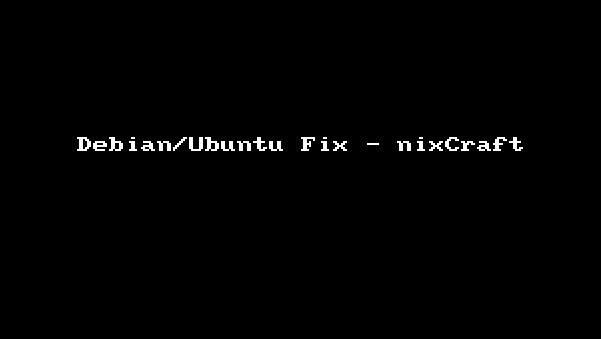 |
| Proses pengenalan dan perbaikan glibc |
Jangan lupa untuk melakukan reboot setelah melakukan langkah diatas.
Semoga artikel ini membantu.
Source:
http://thehackernews.com/2015/01/ghost-linux-security-vulnerability27.html
http://www.cyberciti.biz/faq/cve-2015-0235-patch-ghost-on-debian-ubuntu-fedora-centos-rhel-linux/
http://www.cyberciti.biz/faq/cve-2015-0235-ghost-glibc-buffer-overflow-linux-test-program/
http://blogs.cisco.com/security/talos/ghost-glibc
Cara Menggunakan Aptitude | Kali Linux
++++++++++
Pendahuluan
++++++++++
Aptitude adalah sebuah utility front-end yang digunakan untuk memudahkan user dalam melakukan update,upgrade dan instalasi aplikasi lainnya. Di dalamnya sudah tersedia daftar paket aplikasi, baik yang telah terinstal ataupun belum, sehingga user dapat melakukan install atau remove. Awalnya, aptitude dibuat untuk Debian. Namun, pada akhirnya, dibuat juga versi RPM Package Manager (RPM) berdasarkan masing-masing distro. Aptitude menggunakan text-based interface, yaitu sebuah interface/tampilan yang berbasis teks (bukan GUI, bukan juga konsol), walaupun begitu aptitude tetap harus dijalankan pada terminal.
+++++++++++++++
Kelebihan Aptitude
+++++++++++++++
Manfaat atau kelebihan dari aptitude saat menginstal aplikasi adalah:
- Mempunyai user interface dan lebih interaktif. Dengan text-based interface, user dapat dengan mudah memahami konten-konten yang disediakan aptitude.
- Lebih handal dibandingkan dengan apt-get. Aptitude tidak hanya melakukan instalasi paket, tetapi ada juga penanganan error-nya.
- Dependencies otomatis terdownload. Terkadang saat instalasi paket, paket tersebut membutuhkan dependencies. Jika menggunakan apt-get, dependencies hanya akan ditampilkan saja. Tapi saat menggunakan aptitude, dependencies otomatis terdownload juga.
- User dapat memilih penanganan error. Ada kalanya error terjadi saat pemilihan aplikasi. Pada saat itu pula aptitude akan memperingatkan dan menyarankan untuk memilih beberapa opsi untuk menanganinya.
- Standart input denga mouse dan keyboard. Tidak hanya keyboard yang menjadi kendali dari text-based interface ini, melainkan mouse juga. Selain itu, hal ini menjamin kemudahan bagi user mengingat, user tidak perlu lagi menekan banyak tombol untuk melakukan satu kali instalasi paket.
- Semua aksi dijalankan dalam sekali waktu. Semua aksi yang dipilih tidak langsung dijalankan melainkan diantrikan (dibiarkan) terlebih dahulu sampai user benar-benar yakin. Hal ini dilakukan untuk menghindari kesalahan.
++++++++++++++++++++
Keyboard Shortcut & flag
++++++++++++++++++++
Walaupun aptitude dapat menerima inputan dari mouse, namun tidak ada salahnya untuk mengetahui beberapa shortcut penting yang sering digunakan.
Keyboard Shortcut
Keyboard Shortcut
Q : Keluar dari program.
q : Keluar dari jendela yang saat itu terbuka.
f : Menghapus semua list paket baru.
F6 : Berpindah ke jendela selanjutnya.
F7 : Berpindah ke jendela sebelumnya.
Enter : Membuka detail paket.
C : Melihat changelog.
+ : Memilih paket yang akan diinstal.
- : Memilih paket yang akan di-downgrade.
_ : Memilih paket yang akan dihilangkan
= : Menahan paket agar paket tidak diinstal ataupun dihilangkan. Dapat juga digunakan untuk menonaktifkan seleksi (menghilangkan flag action)
L : Memilih paket untuk diinstall ulang.
u : Update list (daftar) paket yang tersedia.
/ : Memunculkan dialog pencarian. Pencarian akan dilakukan pada kategori dimana pointer sedang aktif.
v : Melihat versi dari paket yang aktif pada kursor
d : Melihat dependencies dari paket.
. / , : Memunculkan saran jika terjadi error.
g : Menjalankan semua aksi yang telah diatur sebelumnya.Shortcut adalah casesensitive. Jadi, tekan shift jika diperlukan.
Flag
Flag dibagi menjadi dua bagian. Flag state, yaitu flag yg menandakan kondisi paket pada saat itu juga. Ditandai dengan font yang berwarna putih. Flag state meliputi:
v : Paket merupakan paket virtual.
B : Paket mengalami kerusakan yang diakibatkan paket lain.
c : Paket telah dibuang, tapi file konfigurasi masih ada.
i : Paket telah terinstall.
E : Paket mengalami kesalahan internal
p : Paket belum terinstallYang kedua adalah flag action, yaitu flag yang menandakan aksi apa yang akan dijalankan jika shortcut "g" ditekan. Flag action meliputi:
h : Paket tidak mengalami instalasi
p : Paket akan dibuang beserta file konfigurasi.
d : Paket akan dihapus, kecuali file konfigurasi.
B : Paket akan mengalami kesalahan.
u : Paket akan diupgrade.
r : Paket akan diinstalasi ulang.
F : Paket akan diupgrade dengan versi yang tidak sesuai.
++++++++++++++++++++++
Cara menggunakan Aptitude
++++++++++++++++++++++
Buka aptitude mode text-based interface.
# aptitude
Terminal akan berubah sebagaimana berikut. |
| Tampilan awal aptitude |
 |
| Field untuk memasukkan keyword |
Setelah ditemukan, kamu bebas mau melakukan apa saja, baik itu instalasi, hapus, ataupun upgrade.
Pada suatu saat, kamu akan menemui warning (ditandai dengan font merah pada paket). Jika terjadi demikian, lihat bagian bawah. Akan ada tulisan berwarna merah juga. Tulisan tersebut berisikan tentang opsi-opsi yang disediakan dalam menyelesaikan warning tersebut. Tekan . / , untuk mengetahui opsi yang lain. Upayakan untuk tidak memilih opsi yang mengharuskan me-remove atau men-downgrade paket atau dependencies yang lain.
 |
| Warning ini akan muncul jika paket yang ingin diinstall menggangu paket lain |
Jikapun terpaksa, tekan "e" untuk melihat paket apa saja yang nantinya dibuang atau di downgrade. Atau jika tidak, batalkan instalasi dengan menekan "=".
Jika semuanya sudah beres, tekan "g" untuk menjalankan aksi yang telah dipilih sebelumnya.
Proses selesai. Tekan enter untuk masuk kembali ke aptitude.
Sekian artikel ini. Semoga bisa membantu.
Langganan:
Postingan (Atom)
Mencari Selisih Jumlah Hari Antara Dua Tanggal pada Bash Scripting
Beberapa waktu lalu lagi bikin projek yang melibatkan protokol HTTPS. Seperti yang kita tahu bahwa HTTPS merupakan protokol yang melindungi ...

-
( Hubungan Manis antara Conan Edogawa dan Haibara Ai) Halo para Conaners, tahu kenyataan unik nggak. Ternyata Haibara Ai tuh demen lho s...
-
Beberapa dekade terakhir, banyak sekali para gamer yang "nyambi" cari uang dengan melakukan live stream di media sosial terutama ...
-
Di artikel sebelumnya, telah dijelaskan mengenai atribut MikroTik-Group ( FreeRADIUS Group ft RouterOS HotSpot User Profile ) yang dapat di...